电脑语音怎么打开麦克风 win10怎么设置麦克风开启
更新时间:2024-05-02 08:41:36作者:jiang
在如今的数字化时代,电脑成为我们日常工作和娱乐中不可或缺的工具,有时候我们需要使用麦克风进行语音输入或语音识别,却不知道怎么打开电脑的麦克风。特别是在Win10系统中,设置麦克风开启可能会让一些用户感到困惑。究竟该如何在Win10系统中打开麦克风并进行相应的设置呢?接下来我们将为您详细介绍。
具体方法:
1.win10怎么开启麦克风,win10麦克风怎么开启。【win10】点开下,如图。

2.接着我们就将【设置】也小手点触开,如图。
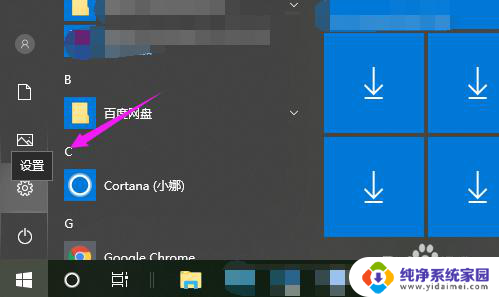
3.接着我们继续将【隐私】开启,如图。
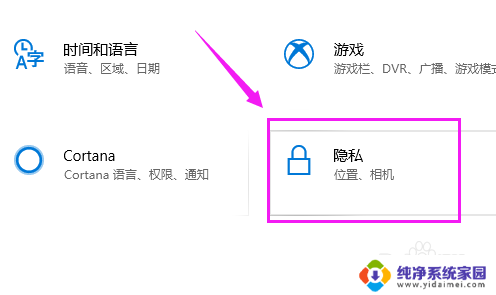
4.在【隐私】主页,小编鼠标单点开【麦克风】,如图。
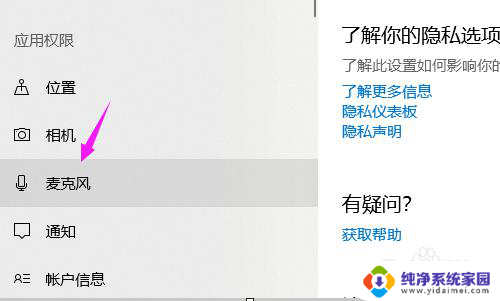
5.接着我们就立即点下【更改】,如图。
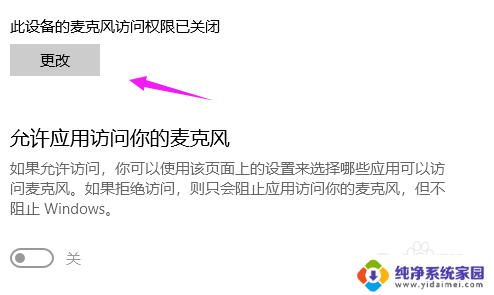
6.我们就看到【麦克风】开关是关闭了,开启就好,如图。
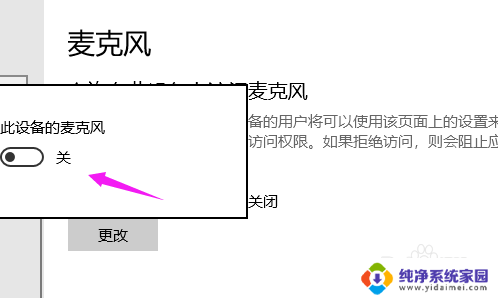
以上就是电脑语音如何打开麦克风的全部内容,如果您遇到相同问题,您可以参考本文中介绍的步骤进行修复,希望这些信息对您有所帮助。
电脑语音怎么打开麦克风 win10怎么设置麦克风开启相关教程
- 台式电脑怎么开麦克风说话 Win10如何打开麦克风设置
- 电脑内部麦克风怎么打开 Win10如何打开内置麦克风功能
- 电脑上怎么开启麦克风权限 win10麦克风权限在哪里调整
- 怎么关闭麦克风声音 Win10麦克风静音设置
- 笔记本 内置 麦克风 Win10如何开启内置麦克风设置
- windows10麦克风怎么设置都没有声音 Win10麦克风声音调节设置步骤
- 电脑怎么看麦克风权限 如何在win10开启麦克风权限
- 在哪里打开麦克风权限 win10开启麦克风权限的步骤
- 麦克风功能在哪打开 win10麦克风开启方法
- 怎么提高电脑麦克风音量 win10怎么调整麦克风音量大小
- 怎么查询电脑的dns地址 Win10如何查看本机的DNS地址
- 电脑怎么更改文件存储位置 win10默认文件存储位置如何更改
- win10恢复保留个人文件是什么文件 Win10重置此电脑会删除其他盘的数据吗
- win10怎么设置两个用户 Win10 如何添加多个本地账户
- 显示器尺寸在哪里看 win10显示器尺寸查看方法
- 打开卸载的软件 如何打开win10程序和功能窗口